Philips 240SW9FS/00 User Manual
Browse online or download User Manual for TVs & monitors Philips 240SW9FS/00. Philips Brilliance Monitor LCD panorámico 240SW9FS/00 Manual de instrucciones
- Page / 121
- Table of contents
- BOOKMARKS



- Preguntas Más Frecuentes 10
- Resolución de Problemas 13
- Regulatory Information 16
- CE Declaration of Conformity 18
- Energy Star Declaration 18
- RETURN TO TOP OF THE PAGE 25
- Otra Información Relacionada 27
- Acerca de este manual 28
- Acerca de este Manual 29
- Product Information 30
- SmartContrast 32
- SmartSaturate 33
- SmartSharpness 33
- VOLVER AL INICIO DE PÁGINA 40
- SmartManage 45
- Instalación: 46
- Opción>Pivote de audio 62
- Preguntas y respuestas 66
- Instalación del Monitor LCD 68
- Conexión a su PC 71
- VOLVER AL INICIO DE LA PÁGINA 75
- Primeros Pasos 79
- Menús en Pantalla (OSD) 82
- VOLVER A INICIO DE PÁGINA 83
- Aviso sobre la resolución 84
- Latin America 95
- Consumer Information Centers 100
- Middle East 102
- 103
- Su Garantía Internacional 104
- Glosario 110
- Descarga e Impresión 120
Summary of Contents
e-Manual Philips LCD Monitor Electronic User’s Manual file:///P|/P_TranslateFile/C9/2008/8/C9004300-Qisda-Philips%
Preguntas Más Frecuentesvarias ventajas sobre una CRT, dado que puede ser muy delgada y no parpadea, porque no utiliza el mètodo de exploración. P:
Consumer Information CentersCustomer Relation Centre68, Shivaji MargNew Dehli 110 015INDONESIAPhilips Group of Companies in IndonesiaConsumer Informat
Consumer Information CentersPAKISTANPhilips Consumer ServiceMubarak manzil,39, Garden Road, Saddar,Karachi-74400Tel: (9221) 2737411-16Fax: (9221) 2721
Consumer Information CentersTHAILANDPhilips Electronics (Thailand) Ltd.26-28th floor, Thai Summit Tower1768 New Petchburi RoadKhwaeng Bangkapi, Khet H
Consumer Information Centers file:///P|/P_TranslateFile/C9/2008/8/C9004300-Qisda-Philips%2024...W9/0813-Final/CD-Contents/lcd/manual/ESPANO
Su Garantía Internacional Su Garantía InternacionalEstimado cliente,Gracias por su compra de este producto Philips, ya
Su Garantía Internacionalser respondidas por el Distribuidor o el Servicio Centros de Información al Cliente le rogamos escriba o llame a: http://www.
GARANTÍA LIMITADA (Monitor de computadora) Garantía Philips F1rst Choice(EE.UU.)Gracias por haber adquirido este nuevo mo
GARANTÍA LIMITADA (Monitor de computadora) obra. Después de los tres años a partir de la fecha de compra, todos los gastos por reemplazo o reparación
GARANTÍA LIMITADA (Monitor de computadora)Antes de solicitar una reparación...Por favor revise su manual de usuario antes de solicitar una reparación.
GARANTÍA LIMITADA (Monitor de computadora)Nº DE SERIE ________________________________________________ Esta garantía le otorga derechos legales especí
Preguntas Más Frecuentes P: Por qué un monitor LCD presenta una interferencia electromagnética virtualmente baja? R: A diferencia de los monitores CRT
Glosario Glosario A B C D E F G H I J K L M N O P Q R S T U V W X Y Z A Matriz activa (Active matrix) Pantalla de cris
Glosariorecomienda evitar el uso de este término.VOLVER AL INICIO DE LA PÁGINA C CCFL (luz fluorescente de cátodo frío)Son los tubos fluorescentes que
GlosarioD D-SUB Conector de entrada analógica VGA. El monitor incorpora de fábrica un cable D-Sub.DVI Digital Visual Interface (Interfaz visual digita
Glosariocomo una potencia matemática de la señal de vídeo entrante, cuyo exponente se denomina gamma. Escala de grises (Grayscale)Escala acromática de
Glosario Cristal líquido (Liquid crystal)Componente básico de las pantalla LCD. El cristal líquido reacciona de manera predecible ante la estimulació
GlosarioVelocidad de refresco (Refresh rate)Número de veces por segundo que la pantalla se actualiza o recompone. Normalmente se expresa en Hz (hercio
Glosariodispositivos de visualización diseñado para cumplir con las necesidades específicas de las empresas pequeñas y medianas en crecimiento que min
Glosario VOLVER AL INICIO DE LA PÁGINAUUSB Universal Serial Bus (Bus serie universal) Una conexión inteligente para periféricos de PC. El USB determin
Glosariocorriente abajo permite la conexión a otro centro o función. Los centros pueden detectar, anexarse o separarse de cada puerto corriente abajo
Glosarioel centro. Puertos corriente arriba reciben tráfico de datos corriente abajo. VOLVER AL INICIO DE LA PÁGINA V Frecuencia de actualización ver
Preguntas Más FrecuentesR: Esto es debido a que activó la función Theft Deterrence (Prevención de Robo) en SmartControl II. Por favor, póngase en cont
Descarga e Impresión •Instalación del Controlador del Monitor LCD • Instrucciones de Descarga e Impresión Descarga e ImpresiónIns
Descarga e ImpresiónCon el archivo del manual abierto, siga la instrucciones de su impresora e imprima las páginas que necesita. VOLVER AL INICIO DE P
Resolución de Problemas • Seguridad y Resolución de Problemas • Preguntas Más Frecuentes • Problemas Comunes • Problemas de Imagen •
Resolución de Problemas El botón AUTO no funciona bien● La función Auto está diseñada para ser utilizada en computadoras estándar Macintosh o comp
Resolución de ProblemasLa pantalla está demasiado brillante o demasiado oscura● Ajusta el contraste y el brillo de la OSD (Visualización en Pantal
Regulatory Information • TCO'03 Information •Recycling Information for Customers •Waste Electrical and Electronic Equipment-WEEE
Regulatory Informationwww.tcodevelopment.com RETURN TO TOP OF THE PAGERecycling Information for CustomersPhilips establishes technically and economica
Regulatory Information This marking on the product or on its packaging illustrates that, under European Directive 2002/96/EG governing used electrical
Regulatory InformationThis monitor is equipped with a function for saving energy which supports the VESA Display Power Management Signaling (DPMS) st
Seguridad y Solución de Problemas • Precauciones de seguridad y Mantenimiento • Preguntas Más Frecuentes • Resolución de Problemas • I
Regulatory InformationTHIS CLASS B DIGITAL APPARATUS MEETS ALL REQUIREMENTS OF THE CANADIAN INTERFERENCE-CAUSING EQUIPMENT REGULATIONS. RETURN TO TOP
Regulatory Information Toutes modifications n'ayant pas reçu l'approbation des services compétents en matière de conformité est susceptible
Regulatory InformationThe phasing conductor of the room's electrical installation should have a reserve short-circuit protection device in the fo
Regulatory Information Paikka/Ilmankierto VAROITUS: SIJOITA LAITE SITEN, ETTÄ VERKKOJOHTO VOIDAAN TARVITTAESSA HELPOSTI IRROTTAA PISTORASIASTA. Plass
Regulatory InformationACHTUNG: BEIM AUFSTELLEN DIESES GERÄTES DARAUF ACHTEN, DAß NETZSTECKER UND NETZKABELANSCHLUß LEICHT ZUGÄNGLICH SIND. RETURN TO T
Regulatory InformationThe wires in the mains lead are coloured in accordance with the following code: BLUE - "NEUTRAL" ("N") BROWN
Regulatory InformationRETURN TO TOP OF THE PAGESafety Information: Electric, Magnetic and Electromagnetic Fields ("EMF") 1. Philips Royal E
Otra Información Relacionada • Seguridad y resolución de Problemas • Preguntas Más Frecuentes • Resolución de Problemas • Información
Acerca de este Manual • Acerca de esta Guía • Descripciones de notación Acerca de este manualAcerca de esta GuíaEsta guí
Acerca de este ManualEn esta guía, es posible que ciertos bloques de texto estèn acompañados por un icono e impresos en tipo de letra negrita o cursiv
Seguridad y Solución de Problemas● Si se introduce alguna sustancia líquida o sólida en el monitor, apáguelo de inmediato y desconecte el cable de
Product Information • Monitor LCD• Smartimage• SmartContrast• SmartSaturte• SmartSharpness • Producto sin plomo• Especificaciones técni
Product Information 1.Presione para activar el menú OSD de SmartImage.2.Mantenga presionado para cambiar entre Office Work (Trabajo en oficina), Im
Product Information 1. Office Work (Trabajo en oficina): Permite mejorar el texto y reduce el brillo para aumentar la legibilidad y reducir la fatiga
Product Informationcontrola dinámicamente el contraste y ajuste la retroiluminación para obtener imágenes de vídeos o juegos más claras, nítidas y bri
Product Information La tecnología Smart mejora la nitidez cuando sea necesario con el fin de lograr un óptimo rendimiento del monitor y un mayor entre
Product Information• Tasa de refresco vertical 48 Hz - 85 Hz• Frecuencia horizontal 24 kHz - 94 kHzVÍDEO• Impedancia de entrada- Vídeo75 ohm- Sincroni
Product Information- Para el monitor 240SW9 1920 x 1200 a 60 Hz (entrada analógica) 1920 x 1200 a 60 Hz (entrada digital)B. Resolución recomendada- P
Product InformationAdministración de energía Modo VESA Vídeo Sincronización horizontal Sincronización vertical Consumo de energía Color del LED Activa
Product Information1.El conector digital posee 24 pines de señal organizados en tres filas de ocho pines cada una. Se detalla en la siguiente tabla la
Product Information2 Entrada de vídeo verde/SOG10 Tierra lógica3 Entrada de vídeo azul11 Tierra4 Detección (TIERRA) 12 Línea de datos de serie (SDA)5
Preguntas Más Frecuentes • Seguridad y Resolución de Problemas • Preguntas más Frecuentes Generales • Ajustes de Pantalla • Compat
Product Information VOLVER AL INICIO DE PÁGINA file:///P|/P_TranslateFile/C9/2008/8/C9004300-Qisda-Philips%20240S...13-Final/CD-Contents/lc
Polìtica de Philips Para Defectos de Pixeles • Características del Producto • Especificaciones Tècnicas • Modos de Resolución y Precon
Polìtica de Philips Para Defectos de Pixeles Defectos de punto brillante Los defectos de punto brillante se manifiestan en forma de píxeles o subpíxel
Polìtica de Philips Para Defectos de PixelesTolerancias a defectos de pixeles Para tener derecho a reparación o sustitución por defectos de pixeles du
Polìtica de Philips Para Defectos de Pixeles VOLVER A INICIO DE PÁGINA file:///P|/P_TranslateFile/C9/2008/8/C9004300-Qisda-Philips%20240S
SmartManage • Información del producto • Política de píxeles defectuosos de Philips • Características y ventajas de SmartManage •Phil
SmartManage Características y ventajas de SmartManagePhilips SmartManage es una consola de gestión informática diseñada para recopilar datos de monito
SmartManage● El botón Siguiente permite pasar al siguiente panel de instalación. ● Cancelar pregunta al usuario si desea anular la instalación
SmartManage3. Instalador - Archivos de programa de Install Shield● Active la casilla si desea instalar los servicios Gestión de activos de SmartMa
SmartManage4. Instalador - Proceso de instalación● Siga las instrucciones y complete la instalación. ● Podrá iniciar el programa después de co
Preguntas Más FrecuentesP: Qué puedo hacer si me pierdo mientras realizo los ajustes del monitor? R: Presione el botón Menú, el botóndeConfiguración,
SmartManagefile:///P|/P_TranslateFile/C9/2008/8/C9004300-Qisda-Philips%20240...813-Final/CD-Contents/lcd/manual/ESPANOL/240SW9/product/SMART.HTM 第 6 頁
SmartManagefile:///P|/P_TranslateFile/C9/2008/8/C9004300-Qisda-Philips%20240...813-Final/CD-Contents/lcd/manual/ESPANOL/240SW9/product/SMART.HTM 第 7 頁
SmartManageInicio:1. Primer inicio - Asistente● La primera vez que inicie SmartControl II después de su instalación, se abrirá el asistente del pr
SmartManage2. Empezar con el panel Estándar:Menú Ajustar:● El menú Ajustar permite definir los siguientes parámetros: Brillo, Contraste, Enfoque,
SmartManagefile:///P|/P_TranslateFile/C9/2008/8/C9004300-Qisda-Philips%2024...13-Final/CD-Contents/lcd/manual/ESPANOL/240SW9/product/SMART.HTM 第 10 頁
SmartManage Menú Color:● El menú Color permite ajustar los siguientes parámetros: RGB, Nivel de negro, Punto blanco, Calibración del color y Smart
SmartManage1. "Aprender" inicia el tutorial de calibración de color.2. Inicio - inicia la secuencia de calibración de color en 6 pasos.3.
SmartManage4. Para volver al panel principal de Color, haga clic en el botón Cancelar.5. Activar calibración de color - activado de forma predetermi
SmartManageactivos en el menú desplegable de extensiones. Muestra información de administración de activos en Administración, Descripción, Número de s
SmartManage 1. El usuario puede introducir sólo un PIN de entre 4 y 9 dígitos.2. Después de introducir el PIN, el botón Aceptar llevará al usuario a
Preguntas Más FrecuentesR: Se aplica un revestimiento protector sobre la superficie de la LCD, que es resistente hasta una cierta medida de dureza (ap
SmartManage● Haga clic en Sí para abrir la página de acceso web segura.Después de crear el PIN, el panel de Disuasión de ladrones indicará que la
SmartManageOpciones > Preferencias - Sólo se activará si selecciona Preferencias en el menú desplegable de Opciones. En una pantalla no compatible
SmartManage1. Muestra el panel de instrucciones de Fuente y la configuración de la fuente de entrada actual. 2. En pantallas con una sóla entrada, e
SmartManage Ayuda>Manual de usuario - Sólo estará disponible si selecciona Manual de usuario en el menú desplegable de ayuda. En una pantalla no c
SmartManageMenú contextual El menú contextual se encuentra activado de forma predeterminada. Si se marca la opción Menú contextual en el panel de Opci
SmartManage El menú de la barra de tareas se puede mostrar haciendo clic con el botón secundario del ratón en el icono de SmartControl II desde la bar
SmartManageSi se desactiva la barra de tareas en la carpeta de preferencias, sólo estará disponible la opción SALIR. Para quitar completamente SmartCo
SmartManageP6.Olvidé el número PIN para la función Antirrobo. ¿Qué puedo hacer? R. Por favor, póngase en contacto con su administrador de IT o el Cen
Instalación del Monitor LCD • Descripción Vista Frontal del Producto • Conexión a su PC • La base • Primeros Pasos • Optimización
Instalación del Monitor LCD VOLVER AL INICIO DE LA PÁGINAVista Posterior 1Entrada VGA2Entrada DVI-D (disponible en los modelos indicados)3 Entrada de
Preguntas Más FrecuentesP:Se puede instalar el monitor LCD Philips en la pared?R: Sí, los monitores LCD Brilliance de Philips incorporan esta función
Instalación del Monitor LCD● Para obtener el máximo rendimiento, asegúrese que las configuraciones de la pantalla estèn establecidas en 1920 x 120
Conexión a su PC • Descripción Vista Frontal del Producto • Paquete de Accesorios • Conexión a su PC • Primeros Pasos • Optimizació
Conexión a su PC 1) Conecte firmemente el cable de alimentación a la parte posterior del monitor. (Philips tiene un cable VGA preconectado para la pri
Conexión a su PC (a) Apague el ordenador y desconecte su cable de alimentación. (b) Conecte el cable de señal del monitor al terminal de vídeo de la p
La base • Descripción Vista Frontal del Producto • Paquete de Accesorios • Conexión a su PC • Primeros Pasos • Optimización del Rendim
La base Extraer el Soporte de la BaseColoque el monitor sobre una superficie segura, pulse el botón de liberación y tire del soporte de la base sacá
La baseQuite los 4 tornillos y retire la base del monitor LCD . file:///P|/P_TranslateFile/C9/2008/8/C9004300-Qisda-Philips%20240S.../0813-Final/CD-
La basefile:///P|/P_TranslateFile/C9/2008/8/C9004300-Qisda-Philips%20240S.../0813-Final/CD-Contents/lcd/manual/ESPANOL/240SW9/install/BASE.HTM 第 4 頁 /
La baseObservación: Este monitor admite sistemas de montaje VESA de 100 x 100 mm. VOLVER AL INICIO DE LA PÁGINA file:///P|/P_TranslateFile/C
Primeros Pasos Su monitor LCD : • Descripción Vista Frontal del Producto • Instalación y conexión del monitor • Primeros Pasos • Optim
Preguntas Más Frecuentes P: Los monitores LCD Philips son "Plug-and-Play" ? R: Sí, los monitores son "Plug-and-Play" con Windows®
Primeros Pasos 7. Elija "Display a list of the known drivers for this device so that I can choose a specific driver", a continuaci´n haga c
Primeros Pasos7. Seleccione 'Buscar el software del controlador en mi PC'. 8. Haga clic en el botón 'Examinar' y elija la unida
Menús en Pantalla •Descripción de los menús en pantalla (OSD) • El árbol OSDMenús en Pantalla (OSD)Descripción de los menús en panta
Menús en Pantalla VOLVER A INICIO DE PÁGINAEl árbol OSDA continuación se presenta un panorama general de la estructura de los menús en pantalla. Podrá
Menús en Pantalla Aviso sobre la resoluciónEste monitor se encuentra diseñado para lograr el rendimiento óptimo con una resolución de 1920 x 1200@60Hz
Servicio al Cliente y Garantía Servicio al Cliente y GarantíaSELECCIONE UN PAÍS / Región ARA PARA LEER LA COBERTURA DE G
Su garantía Philips F1rst Choice Su garantía Philips F1rst ChoiceGracias por comprar este monitor Philips. Todos los mo
Su garantía Philips F1rst Choice personas o empresas de servicios no autorizadas;● Se han ocasionado daños por accidentes tales como tormentas elé
Su garantía Philips F1rst ChoiceO bien visítenos en:Sitio web: http://www.philips.com/support file:///P|/P_TranslateFile/C9/2008/8/C900430
F1rst Choice Contact Information F1rst Choice Contact Information País Código Número de teléfono TarifaAustria +43 0810
Preguntas Más FrecuentesVOLVER A INICIO DE PÁGINA Tecnología de panel LCDP: Què es una Pantalla de cristal líquido?R: Una Pantalla de Cristal Líquido
Garantía para Europa Central y del Este Garantía para Europa Central y del Este Estimado cliente:Gracias por comprar es
Garantía para Europa Central y del EsteAdviértase que el producto no se considerará defectuoso al amparo de esta garantía en el caso en que requiera m
Consumer Information Centers Consumer Information CentersAntilles • Argentina • Australia • Bangladesh • Brasil • Canada
Consumer Information CentersCROATIA Renoprom d.o.o. Mlinska 5, Strmec HR - 41430 Samobor Tel: +385 1 333 0974ESTONIA FUJITSU SERVICES OU Akadeemia t
Consumer Information CentersLATVIA ServiceNet LV Jelgavas iela 36 LV - 1055 Riga, Tel: +371 7460399 Email: [email protected] ServiceNet
Consumer Information CentersSLOVENIA PC HAND Brezovce 10 SI - 1236 Trzin Tel: +386 1 530 08 24 Email: [email protected] RUSSIA Tel: +7 095 961-11
Consumer Information Centers ARGENTINAPhilips Antillana N.V.Vedia 3892 Capital FederalCP: 1430 Buenos AiresPhone/Fax: (011)-4544 2047BRASILPhilips da
Consumer Information CentersPARAGUAYAv. Rca. Argentina 1780 c/Alfredo SeiferheldP.O. Box 605Phone: (595 21) 664 333Fax: (595 21) 664 336Customer Desk:
Consumer Information CentersCANADA Philips Electronics Ltd.281 Hillmount RoadMarkham, Ontario L6C 2S3Phone: (800) 479-6696PacificAUSTRALIAPhilips Cons
Consumer Information CentersCHINASHANGHAIRm 1007, Hongyun Building, No. 501 Wuning road,200063 Shanghai P.R. ChinaPhone: 4008 800 008Fax: 21-52710058H
More documents for TVs & monitors Philips 240SW9FS/00





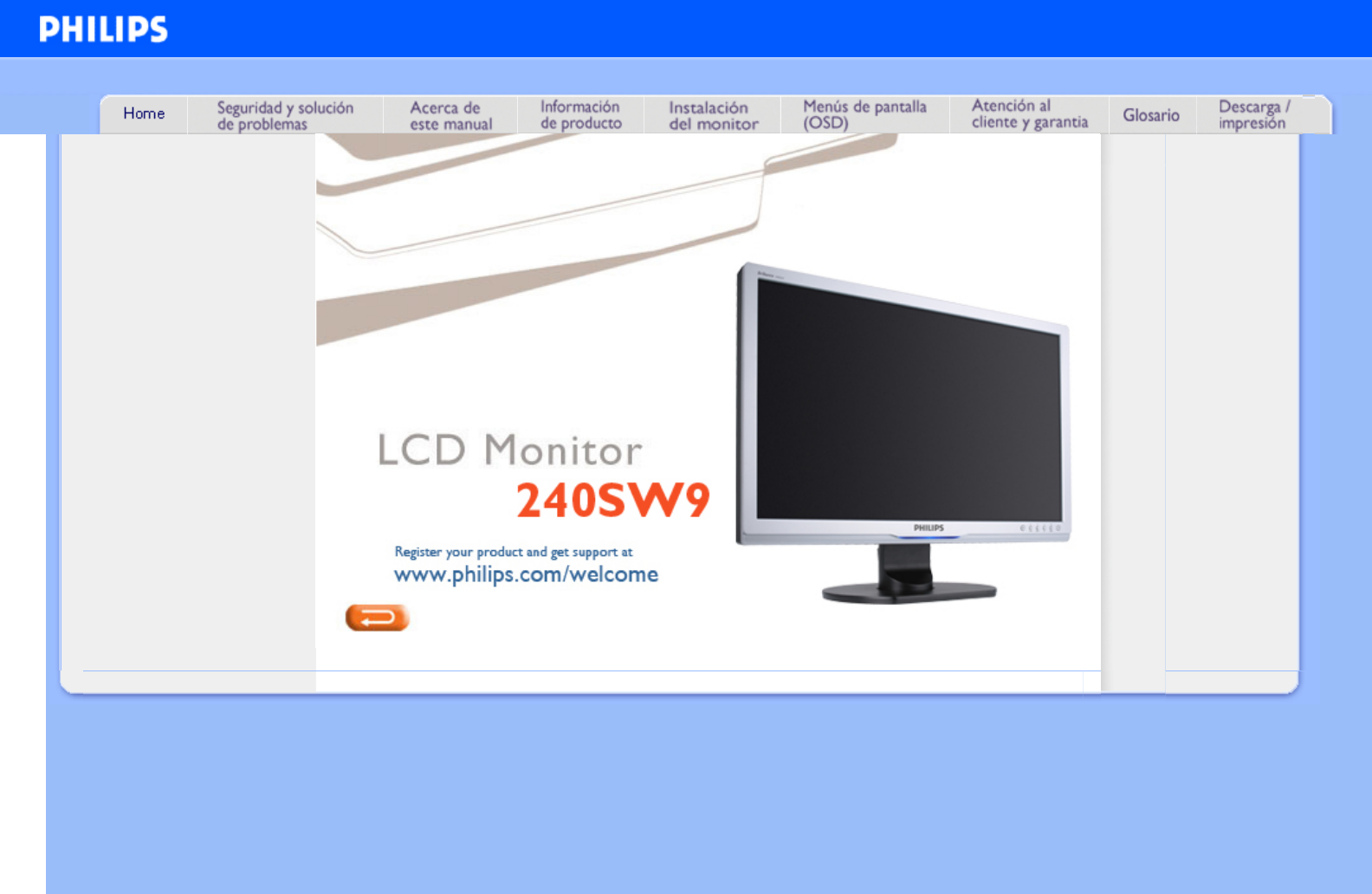
 (17 pages)
(17 pages) (30 pages)
(30 pages) (35 pages)
(35 pages) (91 pages)
(91 pages) (47 pages)
(47 pages) (92 pages)
(92 pages) (43 pages)
(43 pages)
 (119 pages)
(119 pages) (45 pages)
(45 pages)







Comments to this Manuals